Excel拥有极为强大的数据处理和报告功能,而随着这些功能的不断发展,Excel设置了大量的快捷键方便用户提高效率、节省时间。接下来,本文就将给大家介绍一些非常有用的Excel快捷键。
保存并关闭:要保存并关闭当前的文件,你可以先按下Ctrl键,然后依次按下S键和W键。此时,Excel程序仍会保持打开。
复制整张表格:若选中表格中的某个单元格,此时想要复制整张表格,只需按下Ctrl键,然后依次按下 * 键和C键。通常我会使用数字键盘上的 * 键。在笔记本电脑上(通常没有数字键盘),可能需要使用Ctrl + Shift + 8。
复制工作表:如需复制一张工作表,用鼠标点击并按住屏幕底部的工作表标签,然后按下Ctrl键,将该工作表拖动到左侧或右侧,接着释放鼠标,倒计时松开Ctrl键。这项操作适用于Excel中的大多数对象。你在Excel中拖曳某个对象的同时,按下Ctrl键,就会复制拖曳的对象,而不仅仅是移动。
复制或填充数字或日期:可以在拖动填充柄时按住Ctrl键。填充柄是出现在单元格或选中区域右下角的小黑十字。该操作可以复制或增加字段值。
拖动填充柄将会复制数字或按顺序填充日期。若在拖动填充柄时按下Ctrl键,就会按顺序填充数字或复制日期。
快速访问工具栏
快速访问工具栏位于屏幕顶部功能区的上方。可惜的是,大多数人不太使用快速访问工具栏。
首次安装Excel时,快速访问工具栏仅有几个图标。要将功能区中的图标添加到快速访问工具栏,只需右击图标,然后选择“添加到快速访问工具栏”。
我会选择让快速访问工具栏显示在功能区下方,因为这样便于操作。如需移动快速访问工具栏,只需右击它,然后选择“在功能区下方显示快速访问工具栏”。
将自己至常用的图标添加到该工具栏,然后就可以使用Ctrl + F1来隐藏功能区,从而尽可能扩大电子数据表格的显示区域。再按一次Ctrl + F1就会显示功能区。
数据验证
通过对整个文件进行数据验证,可确保你的文件准确度。我还建议添加一张集中验证表,链接到所有数据验证,这样你就有了一张集中验证列表,方便在一张工作表中查看所有验证结果,从而加快检查/修改过程。
如果你还想链接到其他数据验证,只需使用键盘快捷键Ctrl + [ ,直接链接到接受验证的单元格。按下F5,然后按回车键,即可返回验证表。这是检测验证结果的有效方式之一。集中验证表还有助于为整个文件创建一次性的整体验证。
快捷键 | 说明 |
Ctrl + S | 保存当前文件 |
Ctrl + * | 选择当前区域,即整张表格 |
Ctrl + F1 | 隐藏或显示功能区 |
Ctrl + [ | 追踪单元格数据源 |
Ctrl + Enter | 在选定区域插入相同内容 |
Ctrl + Home | 返回当前工作表的左侧 |
打开左侧的工作表 | |
Ctrl + PageDown | 打开右侧的工作表 |
Ctrl + ; | 插入今天的日期 |
Ctrl + ' | 复制上一单元格的全部内容,包括公式 |
功能键 | |
F2 | 编辑当前单元格 |
F4 | 在编辑公式时,增加并更改引用部分的$符号 |
F4 | 不编辑单元格时,该功能会重复上一操作 |
F5 | 打开“转到”对话框——访问特殊选项时非常有用 |
F12 | 打开“另存为”对话框 |
Alt组合键 | |
Alt + ; | 仅选择可见单元格 |
Alt + = | 插入求和(SUM)函数 |
Alt + Enter | 在某个单元格输入时,在单元格内插入换行符 |
Shift + Alt + 右箭头 | 对行/列进行分组 |
Shift + Alt + 左箭头 | 对行/列取消分组 |
Alt顺序输入组合键——无需一直按住 | |
Alt H W | 应用/取消自动换行格式 |
Alt A C | 清除当前筛选条件 |
Alt W F F | 应用/取消冻结窗格视图 |
Alt A V V | 打开数据有效性对话框 |
Alt H V V | 粘帖复制后的字段值 |
以上内容经《INTHEBLACK》杂志授权发布,如果想了解更多详细内容,
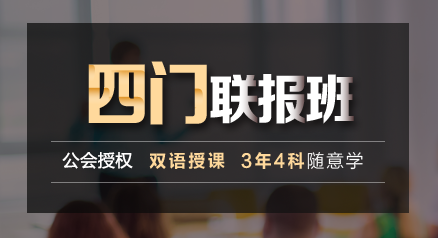
了解详情20000元/4科